PPT作为一款优秀的演示文稿工具,能够帮助用户在汇报演讲的时候起到很大的作用,将需要的内容编辑为PPT,能够更好的让其他人了解内容,接下来一起来看看PPT将视频画面设置封面图片的操作步骤吧!
操作步骤
第一步:双击打开电脑版WPS演示文稿;

第二步:在“插入”选项卡中点击“视频”——“嵌入视频”,然后导入需要的视频;
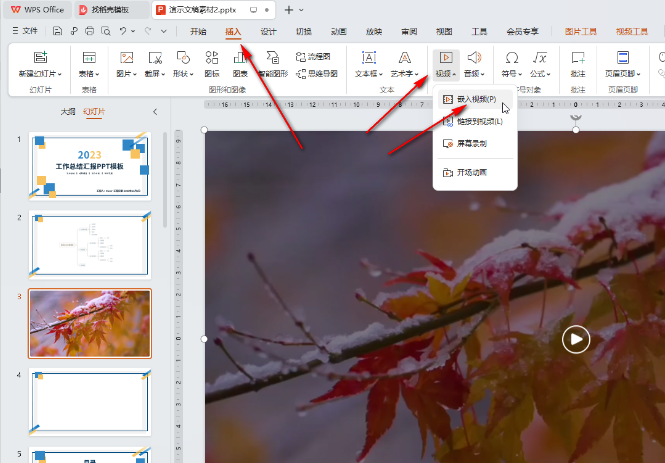
第三步:点击选中视频后,在自动出现的“视频工具”下点击“视频封面”——“来自文件”导入需要的封面图片就可以了,还可以点击“更多设置”后在打开的侧边栏中进行设置;
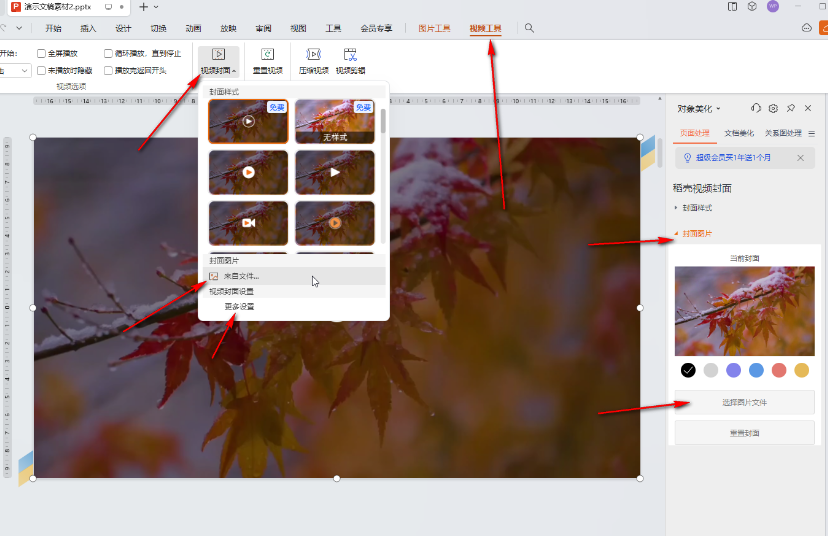
第四步:如图所示就设置了想要的封面图片了,还可以在右侧调整封面色调;
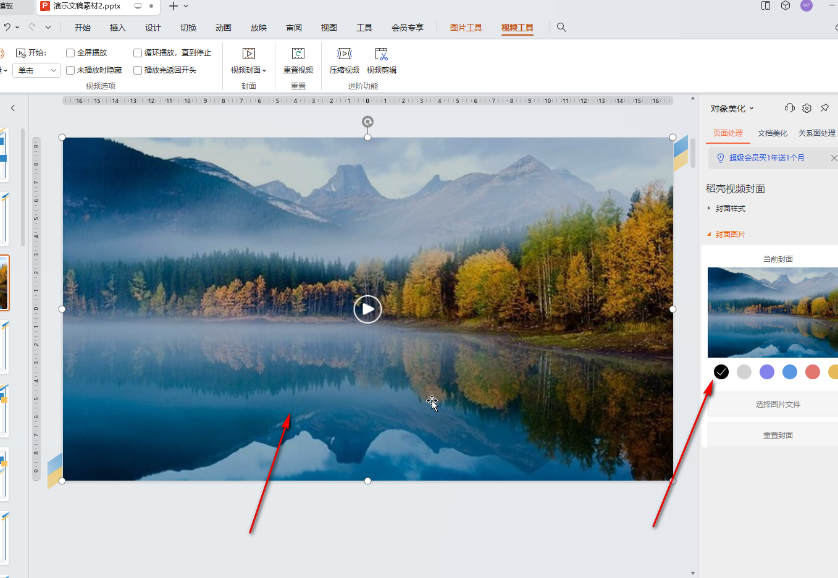
第五步:另外,也可以点击选中视频后,在下方的播放条中点击定位到需要的画面后,点击自动出现的“设为视频封面”按钮应用视频画面作为封面。
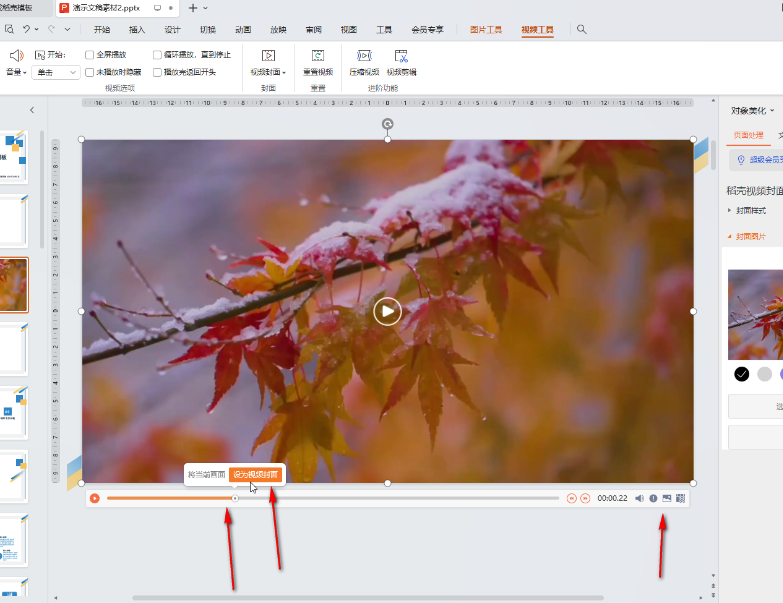
PPT如何将视频画面设置封面图片的全文就介绍到这里,如果对您有所帮助,不妨也分享给其他需要的用户,更多相关教程正在添加中。